Flight Simulator: Samolot pasażerski - kokpit
Aktualizacja:
Na tej stronie poradnika do gry Microsoft Flight Simulator opisujemy rozkład kokpitu samolotu pasażerskiego. Pokazujemy, do czego służą poszczególne ekrany i przełączniki oraz jak szybko zmieniać kamerę w kokpicie. Objaśniamy również, jak obsługiwać panel autopilota w kokpicie samolotu pasażerskiego.
- Kamery w kokpicie
- Rozkład kokpitu
- Overhead
- Panel autopilota
- Panel instrumentów kapitana (Capt - F/O panels)
- Pedestal (cokół)
- Podobieństwa w innych modelach

Kamery w kokpicie

Domyślny widok w kokpicie jest "przymocowany" do fotela kapitana i pozwala rozglądać się z wciśniętym prawym przyciskiem myszy oraz przybliżać i oddalać widok za pomocą rolki myszy.
Kamerą można jednak dowolnie manipulować za pomocą różnych kombinacji klawiszy:
Klawisze | Widok |
CTRL + 1-9 | Zbliżenia na poszczególne panele instrumentów |
Strzałki kursora | Przesuwanie kamery lewo/prawo/góra/dół |
ALT + strzałka góra/dół | Przesuwanie kamery przód/tył |
Spacja | Uniesienie widoku do góry |
CTRL + Spacja | Reset i powrót do domyślnego widoku |
=/- | Zoom widoku, przydatny przy lądowaniu |
Rozkład kokpitu
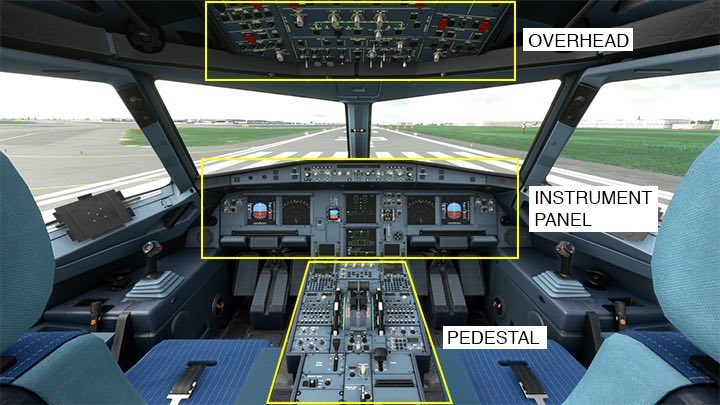
Kokpit praktycznie każdego współczesnego samolotu pasażerskiego składa się z trzech głównych przestrzeni istotnych dla pilota:
- Overhead - górny panel przełączników
- Główny panel instrumentów kapitana i pierwszego oficera
- Cokół (pedestal) - dolny panel
Warto zwrócić uwagę, że prawa część kokpitu dla pierwszego oficera jest lustrzanym odbiciem części lewej. Wspólna część to górny Overhead oraz końcowa część cokołu za przepustnicą. W Airbusach charakterystycznym elementem jest "zwykły" joystick do pilotowania samolotu, zwany "side stick". Zastąpił on tradycyjny wolant ciągle obecny w maszynach innych producentów.
Overhead

Górny panel zwany Overhead pełen jest skomplikowanie wyglądających przełączników. W domyślnej wersji samolotów w MFS2020 wiele z nich nie jest symulowana. Większość potrzebna jest głównie przy rozruchu samolotu i starcie silników oraz rozpoczęciu strojenia nawigacji. Znajdują się tam również gaśnice czy panel klimatyzacji. Podczas trasy najczęściej będziecie sięgać do sekcji na najbliższej krawędzi panelu, gdzie znajdują się przełączniki oświetlenia zewnętrznego i wewnętrznego. Możecie szybko przejść do widoku Overhead klikając CTRL + 8.
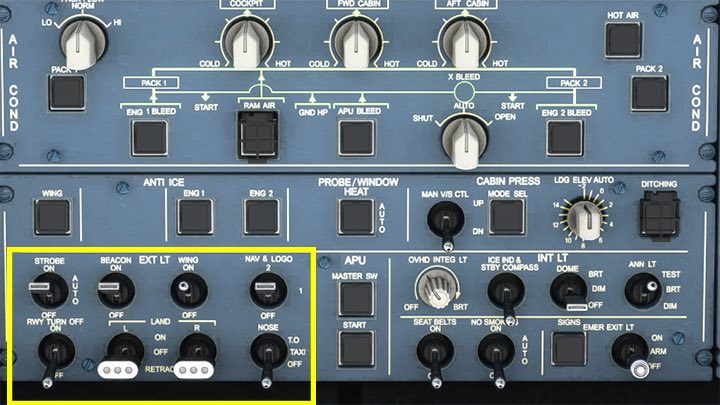
Sekcja EXT LT to oświetlenie zewnętrzne:
- STROBE - jasne, migające światła antykolizyjne na skrzydłach i ogonie, przełącznik powinien być w pozycji Auto. Włączamy je tuż po zakończeniu kołowania, przed wjazdem na pas do startu;
- BEACON - czerwone światło migające, ostrzegawcze dla obsługi naziemnej Ground, włączane tuż przed rozruchem silników na płycie lotniska;
- WING - oświetlają krawędzie natarcia skrzydeł do sprawdzenia, czy nie osadza się tam lód;
- NAV & Logo - światła nawigacyjne, czerwone i zielone na końcówkach skrzydeł, obowiązkowe podczas lotu. Logo w tym modelu oznacza podświetlenie ogona, gdzie zwykle jest logo linii lotniczych;
- RWY TURN OFF - światła do skręcania przy kołowaniu (w tym modelu Airbusa), działają ze światłem Nose-Taxi;
- LAND - światła do lądowania, włączane poniżej 10 tysięcy stóp. Mogą być włączone, wyłączone lub schowane (wtedy nie powodują oporu aerodynamicznego);
- NOSE - światło nad przednim podwoziem, pozycja "Taxi" jest włączana przy kołowaniu, a T.O. do startu.
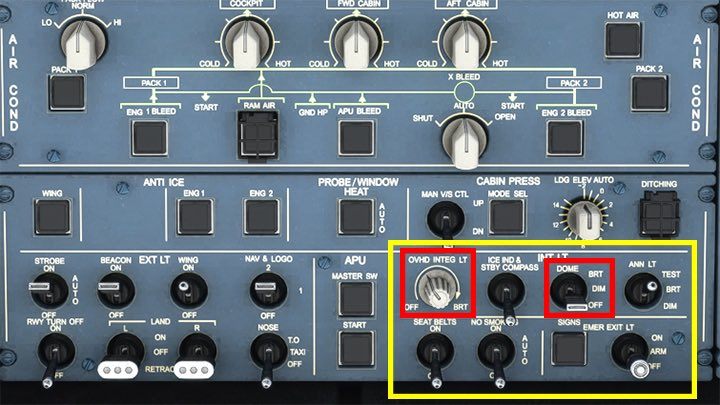
Sekcja INT LT to oświetlenie wewnętrzne, choć nie obejmuje wszystkich pokręteł i miejsc możliwych do oświetlenia. Oprócz typowo "kosmetycznych" przełączników, np. do informowania pasażerów o konieczności zapięcia pasów (Seat Belts On) czy zakazie palenia (No Smoking), najczęściej będziemy sięgać do:
- OVHD INTEG LT - podświetla podpisy przełączników na Overheadzie
- DOME - włącza główne oświetlenie sufitowe kokpitu (BRT - jasne, DIM - przyciemnione, OFF -wyłączone)

Panel autopilota
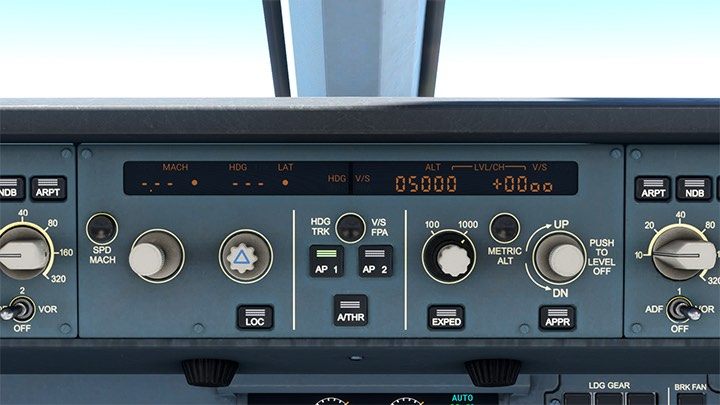
Panel autopilota znajduje się nad panelem głównych instrumentów kapitana i pierwszego oficera. Jego działanie zostało opisane w osobnym rozdziale. Pod panelem są dwa pokrętła regulujące stopień podświetlenia panelu poniżej. Możecie szybko przejść do widoku autopilota klawiszami CTRL + 2.
Panel instrumentów kapitana (Capt - F/O panels)
Podczas lotu najwięcej czasu spędzimy wpatrzeni w przedni panel instrumentów, gdzie wyświetlane są główne parametry lotu oraz ekran nawigacji. Przedni panel posiada lustrzane odbicie przyrządów dla pierwszego oficera oraz dwa współdzielone ekrany na środku pokazujące stan silników, paliwa i paru innych technicznych rzeczy, nie symulowanych w wersji domyślnej samolotu. Możecie szybko przejść do widoku głównych ekranów panelu instrumentów klawiszami CTRL + 1.

Lewy monitor to podstawowy ekran lotu - Primary Flight Display (PFD). Pokazuje orientację samolotu względem horyzontu i główne parametry lotu oraz aktualnie włączone tryby autopilota. Prawy monitor to ekran nawigacji Navigation Display (ND). Wyświetla kompas z pozycją samolotu i pokazuje aktualnie zaprogramowaną trasę z wszystkimi punktami nawigacyjnymi. Może również pokazywać teren i aktualną pogodę. Pokrętła po lewej stronie sterują odpowiednio poziomem jasności danego monitora.
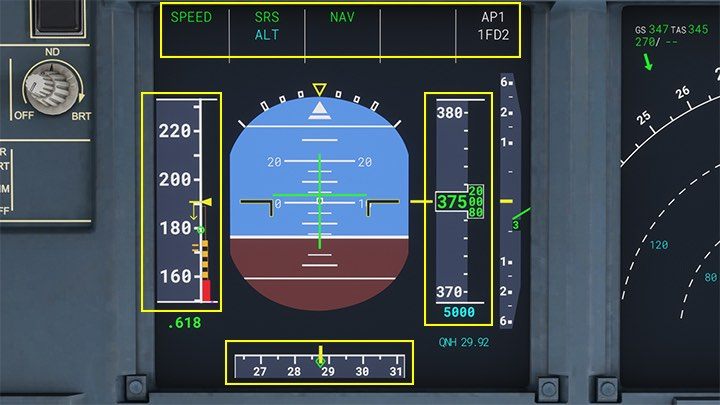
Primary Flight Display pokazuje główne parametry lotu. Na górnej belce wyświetlane są aktualnie włączone tryby autopilota. Lewa taśma pokazuje aktualną prędkość w węzłach, a prawa taśma wysokość w stopach. Niebieska wartość wysokości na dole lub u góry taśmy to wysokość wyznaczona na Autopilocie, do której samolot ma dążyć.
Dolna część to kompas. Widać na nim aktualny kurs samolotu. Na środku można śledzić aktualne położenie samolotu względem horyzontu - czy leci równo i prosto, czy jest wychylony w którąś stronę. Na sztucznym horyzoncie pokazują się jeszcze różne symbole pomagające w pilotowaniu, jak choćby zielone linie systemu Flight Director.
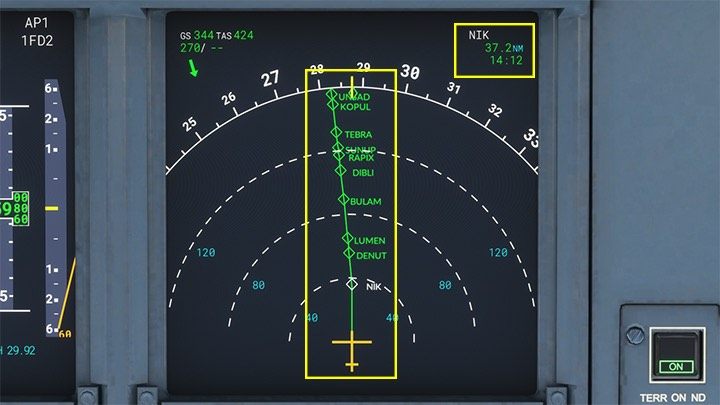
Na ekranie nawigacji ND Navigation Display najważniejsza jest trasa przelotu oraz wyświetlany w prawym, górnym rogu najbliższy punkt nawigacyjny z dystansem do niego.

Pokrętłami u góry można zmieniać tryb mapy ekranu ND oraz skalę w milach, co pozwala wyświetlić większe lub mniejsze odcinki trasy.

Bardzo ważnym elementem jest pokrętło ustawiania ciśnienia barometrycznego wysokościomierza. Dzięki niemu samolot może prawidłowo odczytać wysokość, bo ciśnienie jest różne zależnie od lokacji. Na wyższych pułapach używa się standardowego ciśnienia 1013,25 hPa (29.92 inHg), a moment przejścia z lokalnego na standardowe nazywa się Transition Altitude. Jest to wartość wysokości w tysiącach stóp, inna dla każdego kraju.
Jeśli nie jesteście pewni, kiedy i jakie ciśnienie ustawić, gra pozwala na automatyczne dostrojenie klawiszem B.

Środkowe monitory pokazują stan techniczny samolotu. Górny Engine Display pokazuje zawsze stan silników. Dolny to System Display i można przełączać pomiędzy różnymi systemami, jak APU, paliwo itp. W domyślnej wersji samolotu działają jednak tylko dwa tryby: silnika ENG i paliwa FUEL. Widok na monitory ED i SD można szybko wyświetlić klawiszami CTRL + 3.
Obok monitorów są dość istotne przyciski systemu hamulców przy lądowaniu. Można ustawić tam siłę hamowania AUTO BRK: niską LO na długie pasy, średnią MED na krótsze i największą MAX do lądowań na najkrótszych pasach lub przy złej pogodzie (deszcz, śnieg).

Do przełączania systemów na dolnym monitorze służą przyciski na cokole (Pedestal). W zwykłej wersji wiele z nich nie jest symulowana. Ten widok dostępny jest pod klawiszami CTRL + 4.
Pedestal (cokół)
Środkowa część zwana Pedestal jest tak duża, że wyświetla je kilka osobnych sekcji:
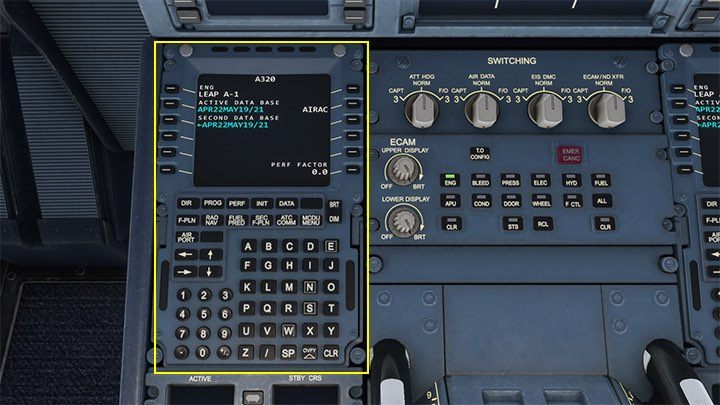
Pierwsza z nich to komputer pokładowy MCDU - Multipurpose Control and Display Unit. Poświęciliśmy mu osobny rozdział w poradniku. Widok MCDU dostępny jest pod klawiszami CTRL + 5.
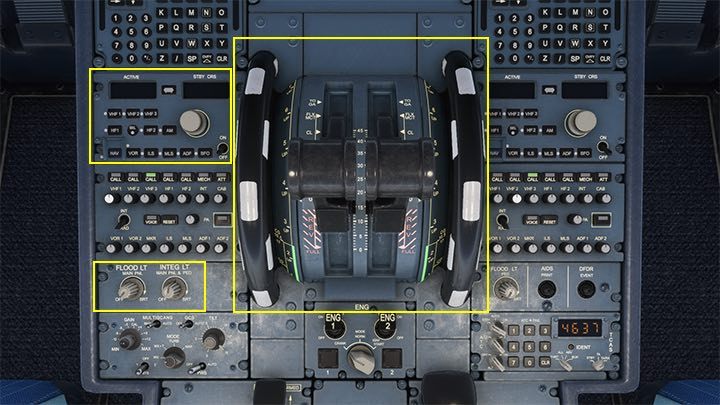
W centralnym miejscu znajduje się przepustnica regulująca moc silników - w czasie lotu może być obsługiwana automatycznie przez autopilota. Po prawej stronie jest jeszcze panel radia - w domyślnym samolocie A320neo obsługiwany automatycznie, bez konieczności ręcznego przestawiania częstotliwości.
Na dole działają pokrętła FLOOD LT i INTEG LT regulujące resztę oświetlenia kokpitu. Za przepustnicą są jeszcze dwie dźwignie uruchamiania silników. Widok przepustnicy z góry znajduje się pod klawiszami CTRL + 6.

Tylna część cokołu to dźwignia hamulców aerodynamicznych SPEED BRAKE - pomagają one choćby w sytuacji, gdy trzeba szybko wytracić wysokość. Bez ich pomocy samolot za bardzo by się rozpędzał i obniżanie trwałoby o wiele dłużej. Po uzbrojeniu przed lądowaniem hamulce i spoliery wysuwają się automatycznie, skracając dobieg samolotu na pasie.
Obok hamulca jest podobna dźwignia służąca do wysuwania klap - FLAPS. Klapy wysuwamy do startu, a ich poziom zależy od długości pasa. Przy lądowaniu klapy wysuwamy już stopniowo do ich maksymalnego poziomu.
Poniżej pokrętło hamulca postojowego PARK BRK działa jak "ręczny" w samochodzie. Powinno być włączone podczas postoju przed terminalem i zwalniany tuż przed wywołaniem usługi Push Back lub kołowaniem. Widok na tę część cokołu dostępny jest pod klawiszami CTRL + 7.
Podobieństwa w innych modelach
Zarówno w starszym Boeingu 747, jak i nowoczesnej Cessnie CJ4 Citation znajdziecie bardzo podobny rozkład instrumentów, przyciski o tych samych funkcjach oraz komputer MCDU.


- Microsoft Flight Simulator 2020 - poradnik do gry
- Flight Simulator: Poradnik do gry
- Flight Simulator: Samoloty pasażerskie
- Flight Simulator: Samoloty pasażerskie - informacje wstępne
- Flight Simulator: Samoloty pasażerskie - porady na start
- Flight Simulator: Plan lotu samolotu pasażerskiego - jak stworzyć?
- Flight Simulator: Samolot pasażerski - kokpit
- Flight Simulator: Samolot pasażerski - autopilot
- Flight Simulator: Komputer pokładowy MCDU - jak zaprogramować?
- Flight Simulator: Przykładowy lot
- Flight Simulator: Samoloty pasażerskie
- Flight Simulator: Poradnik do gry
Komentarze czytelników
Jak ustawic w głównych opcjach ruchy wody, np., fale(chociaż minimalne , ale żeby je bylo chociaż widać?? Bo przy ustawieniach fabrycznych tafla wody jest gładka ; nigdy nie widzialem oceanu czy też morza bez jakichkolwiek fal!
Bo to symulacja realnego świata :)
Opcje graficzne nie mają wpływu na to czy są fale, czy ich nie ma :)
Jak chcesz mieć fale, to ustaw wiatr silniejszy niż parę węzłów - w opcjach pogody, nie grafiki.
Czy ktoś wie gdzie znajdują się lodzie ratunkowe na wypadek wodowania w 747 max.
Mam pytanie czy jest mozliwosc wyciszenia air condition w kabinie pilotow? jesli ktos wie to prosze o pomoc
Witam, w jakiś zagadkowy sposób całkowicie zniknął mi pasek TOOLBAR tak, że nie mogę go włączyć w standardowy sposób (zniknął mi biały grot u góry ekranu). Prawdopodobnie gdzieś go wyłączyłem, ale nie wiem gdzie... Miałby ktoś wiedzę, jak mogę go przywrócić? Chodzi o wersję na komputer.
Czy ktoś zaliczył osiągnięcie "Lądowanie z niepracującym silnikiem"? Próbowałem kilka razy, najpierw wyłączając silnik CTRL+SHIFT+E. Potem doczytałem, żeby przez odcięcie paliwa, więc tak też próbowałem po otrzymaniu zgody na lądowanie, ale Steam mi nie zalicza. Jest jakiś inny istotny szczegół?
Witam . Syn zainstalowal drugi raz gre FS2020 wersja pudelkowa 10plyt. Wcześniej odinstalowal stara... przy wprowadzaniu kodu z pudełka.. pisze ze kod juz zrealizowano... można prosić o pomoc dlaczego tak się dzieje??
Gra podczas pierwszej instalacji dodała się do biblioteki gier na koncie Microsoftu, wystarczy zalogować się na nie i stamtąd zainstalować gierę.
WITAM, MOZE JEST KTOS TO JEST MI W STANIE POMOC ROZWIAZAC PROBLEM Z POBIERANIEM GRY. MIANOWICIE JEST PROBLEM POBIERANIE takiego pliku(fs-base-cgl- 0.1.75fspackage....) z kolejnymi numerami. POBIERANIE KONCZY W PEWNYM MOMENCIE I TEN SAM PLIK POBIERA SIE NA NOWO, NADPISUJAC TO CO WCZESNIEJ POBRAL. MIMO ZE PLIK POBIERA SIE CALY DZIEN TO BRAK HISTORII POBIERANIA I TAK NA OKRAGLO. Moze ktos mial podobny problem lub wie jak sie z tym uporac.
Super wpis okej a jak sie pomyle i chce wykasowac wpisalem golde a mialo byc golen np to podaje jak zmienic w tym komputerku pokladowym? dzieki za odp
To poproszę od pana profesjonalisty screeny, jak w B747 czy A320 neo załadować bagaże, paliwo czy ludzi, wywołać czyszczenie kabiny, przyjazd wody itp. przez FMC, a nie górną belkę.
Mj wpis dotyczy ustawień konfiguracyjnych PMDG w FMC. To o czym wspomniałeś nie ma nic wspólnego z konfiguracją - to po pierwsze. Po drugie nie przypominam sobie, abym napisał gdzieś, iż jestem profesjonalistą - proszę czytać ze zrozumieniem.
PMDG nic sprytnie nie obeszło. Konfiguracja wygląda dokładnie tak samo w innych symulatorach, więc przed napisaniem warto zasięgnąć wiedzy od profesionalistów wirtualnego latania ;)
Zabrania się kopiowanie jakichkolwiek obrazków, tekstów lub informacji zawartych na tej stronie. Strona nie jest powiązana i/lub wspierana przez twórców ani wydawców. Wszystkie loga i obrazki są objęte prawami autorskimi należącymi do ich twórców.
Copyright © 2000 - 2025 Webedia Polska SA wszelkie prawa zastrzeżone.
